اگر میخواهید تنظیمات مربوط به زمان و مکان مک خود را تغییر دهید، میتوانید با مطالعه این مقاله، مطالب بیشتری درباره آن بدانید.
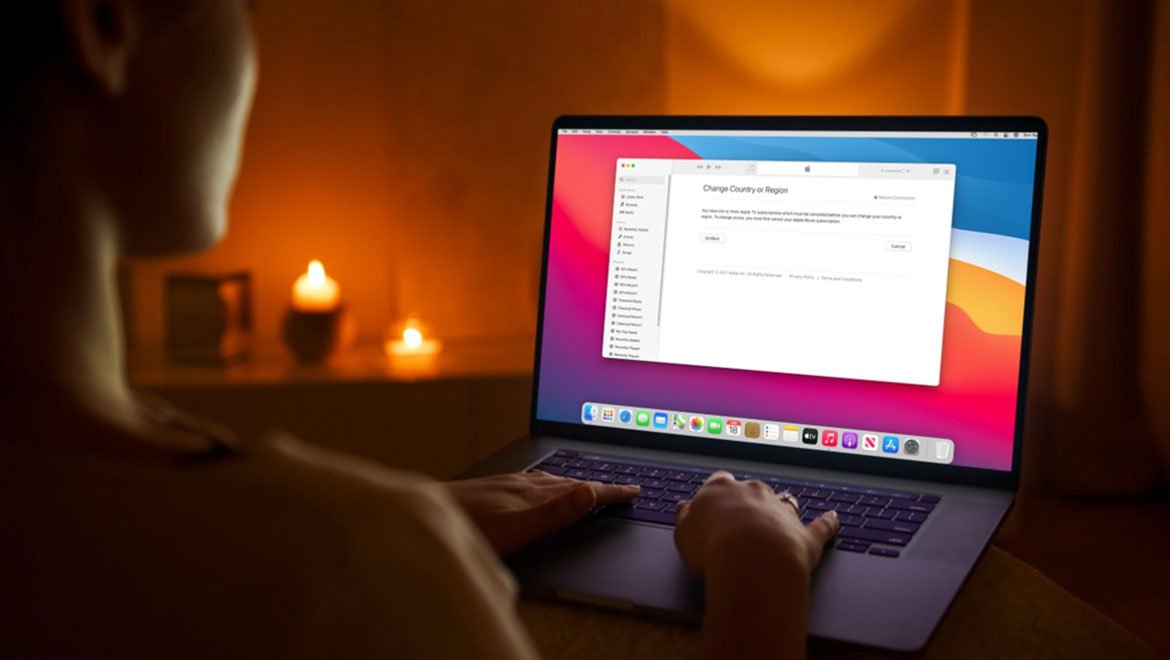
زمانی که شما برای اولین بار مک اپل خود را روشن میکنید، نام کشوری که در حال حاضر در آن هستید را از شما میپرسد. وقتی کشور مورد نظر خود را انتخاب میکنید، تاریخ، ساعت مک بوک شما با توجه به همان کشور تغییر خواهد کرد. پس بهتر است برای دسترسی به اطلاعات درست، کشوری که در آن سکونت دارید را انتخاب کنید. همچنین ممکن است با تغییر مکان جغرافیایی خود، نیاز داشته باشید که تنظیمات مکان مک را نیز تغییر دهید که در این مقاله در همین رابطه به بحث خواهیم پرداخت.
کاربران مک بوک میتوانند، زبان و منطقهی جغرافیایی مختلفی را برای سیستم خود انتخاب کنند. با انجام این کار، تنظیمات مربوط به زبان، تاریخ، ساعت و حتی واحد پول آن کشور برای شما تغییر خواهد کرد.
1- ابتدا منوی اپل را انتخاب کرده و به بخش System Perferences بروید.
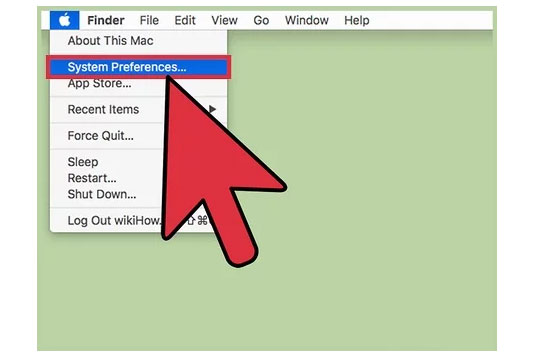
2- وارد صفحهی Language & Region شوید.
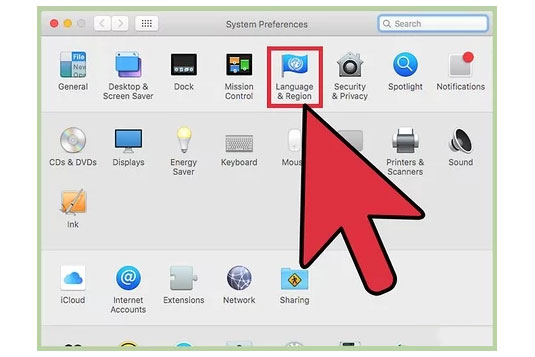
3- چنانچه در این مرحله شما قصد دارید زبان خاصی را به سیستم اضافه کنید، باید روی علامت + در پایین قسمت preferred languages کلیک کنید. پس از انتخاب زبان مورد نظر، دکمه Add را بزنید تا تغییرات اعمال شود.
4- بلافاصله بعد از انتخاب زبان دوم، یک کادر باز میشود که از شما میخواهد زبان اصلی کامپیوتر خود را انتخاب کنید.
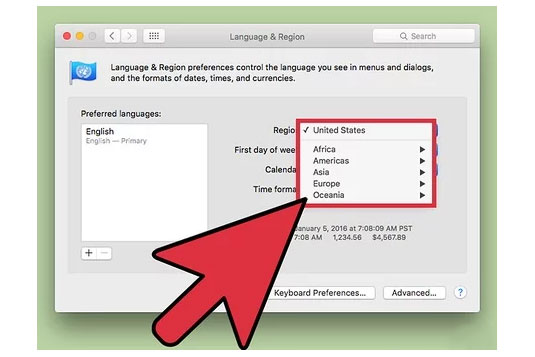
5- بعد از اینکه به درخواست سیستم جواب دادید، میتوانید ترتیب قرارگرفتن زبانها را جابهجا کنید. درنظر داشته باشید که سیستم، زبان اول این فهرست را، به عنوان زبان اصلی در نظر خواهد گرفت.
6- بعد از انجام این تغییرات باید سیستم را دوباره راه اندازی کنید. با بالا آمدن سیستم عامل، شما خواهید دید که، زبان همهی بخشهای مک شما، تغییر پیدا کرده است.پ
در این قسمت شما میتوانید، منطقهی جغرافیایی مک خود را تغییر دهید. با انجام این کار در پایین پنجره، مشاهده خواهید کرد که بخشهایی مثل زمان و ارز رایج آن منطقه، به طور خودکار تغییر خواهد کرد.
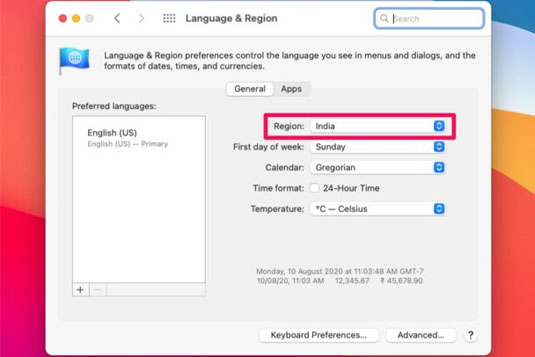
انجام تنظیمات پیشرفته:
اگر شما قصد دارید تنظیمات پیشرفتهتری را برای تاریخ و زمان سیستم مک Apple خود داشته باشید مراحل زیر را انجام دهید:
1- به همان قسمت Language & Region بروید.
2- در قسمت پایین سمت راست، روی دکمهی Advanced کلیک کنید.
3- در پنجرهی باز شده، تب Dates را انتخاب کنید.
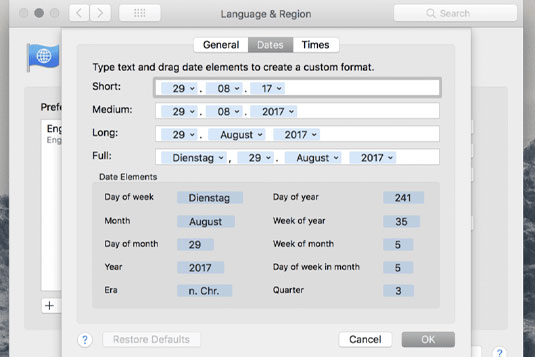
4- در این قسمت با انتخاب و کشیدن میتوانید، جای روز و ماه را جابهجا کنید. بعد از انجام جابهجایی دکمهی OK را بزنید.
5- در این بخش شما تغییراتی همچون مخفف کردن نام ماه را نیز میتوانید انجام دهید.
6- علاوه بر این، در تب Time نیز میتوانید تغییرات پیشرفتهای اعمال کنید.
7- برای انجام این تغییرات میتوانید از کشوی کنار گزینهها نیز بهره ببرید.
8- در نهایت پس از پایان کارتان بر روی دکمهی Restore Defaults کلیک کنید.
تغییر زمان و منطقه مکانی در مک را هر چند بار که بخواهید، میتوانید انجام دهید و از این لحاظ محدودیتی وجود ندارد، اما توجه داشته باشید که برخی از برنامهها ممکن است با تنظیماتی که شما انجام برایشان در نظر گرفتهاید، در آن منطقه به درستی کار نکنند.
مقالات بیشتر در پارسان می: